Apple Watch, một thiết bị đeo tay thông minh với khả năng theo dõi sức khỏe toàn diện và hỗ trợ thông báo tức thì, đã trở thành vật bất ly thân của nhiều người. Tuy nhiên, tiềm năng thực sự của nó còn có thể được khai thác triệt để hơn nữa thông qua các Phím tắt (Shortcuts) tùy chỉnh. Mặc dù bạn không thể trực tiếp tạo Phím tắt trên Apple Watch, nhưng bạn hoàn toàn có thể chạy những Phím tắt đã tạo trên iPhone hoặc Mac ngay từ cổ tay của mình. Điều này mở ra một thế giới các khả năng mới, giúp đơn giản hóa và tự động hóa nhiều tác vụ hàng ngày, biến chiếc đồng hồ thông minh của bạn trở thành một công cụ làm việc và giải trí hiệu quả hơn.
Bài viết này sẽ hướng dẫn bạn cách tạo và sử dụng 5 Phím tắt cực kỳ hữu ích, giúp tối ưu hóa trải nghiệm với Apple Watch của bạn, từ việc khởi động nhanh bài tập cho đến trò chuyện với ChatGPT hay ghi chú tức thì. Hãy cùng trangtincongnghe.net khám phá những thủ thuật công nghệ này để nâng tầm chiếc Apple Watch của bạn.
1. Khởi Động Bài Tập Yêu Thích Ngay Lập Tức
Nếu bạn thường xuyên sử dụng chế độ xem danh sách (List view) cho các ứng dụng trên Apple Watch để tránh tìm kiếm biểu tượng ứng dụng trong giao diện lưới (Grid view), bạn sẽ biết việc mở ứng dụng Bài tập (Workout) có thể khá tốn thời gian. Bạn phải cuộn qua gần như tất cả các ứng dụng khác để đến phần “W”. Mặc dù có thể thêm ứng dụng Bài tập vào Smart Stack, nhưng điều đó vẫn yêu cầu bạn chọn một bài tập từ danh sách.
Với một Phím tắt, bạn có thể khởi động ngay bài tập mình chọn với mục tiêu mở hoặc mục tiêu cụ thể đã đặt. Sau đó, bạn có thể chạy Phím tắt này từ ứng dụng Phím tắt, yêu cầu Siri khởi động, sử dụng Smart Stack, gán nó vào một biến chứng mặt đồng hồ (Watch face complication) hoặc thậm chí là Nút Tác vụ (Action Button) trên Apple Watch Ultra.
Để tạo Phím tắt này:
- Mở ứng dụng Phím tắt trên iPhone của bạn và chạm vào biểu tượng “+” (dấu cộng) ở góc trên cùng bên phải để tạo một Phím tắt mới.
- Chạm vào “Thêm Tác vụ” hoặc “Tìm kiếm Ứng dụng và Tác vụ”.
- Gõ “Bắt đầu Bài tập” và chọn tác vụ “Bắt đầu Bài tập” từ kết quả.
- Chạm vào “Chạy Bộ Ngoài Trời” và chọn loại bài tập bạn muốn khởi chạy.
- Chạm vào “Mục tiêu Mở” để đặt mục tiêu cụ thể cho bài tập của bạn (ví dụ: mục tiêu thời gian, khoảng cách, calo).
- Chạm vào tên Phím tắt ở trên cùng màn hình (thường là “Bắt đầu Bài tập”) và chọn “Đổi Tên”. Đặt cho Phím tắt một cái tên dễ nhớ như “Chạy bộ sáng”, “Đạp xe chiều”, v.v.
- Chạm vào biểu tượng “i” ở góc dưới cùng bên phải của màn hình và đảm bảo rằng tùy chọn “Hiển thị trên Apple Watch” đã được bật.
- Chạm “Xong” để lưu Phím tắt của bạn.
Phím tắt đã hoàn thành sẽ trông giống như hình ảnh dưới đây. Giờ đây, bạn có thể khởi chạy Phím tắt này từ Apple Watch và bài tập đã chọn sẽ bắt đầu ngay lập tức.
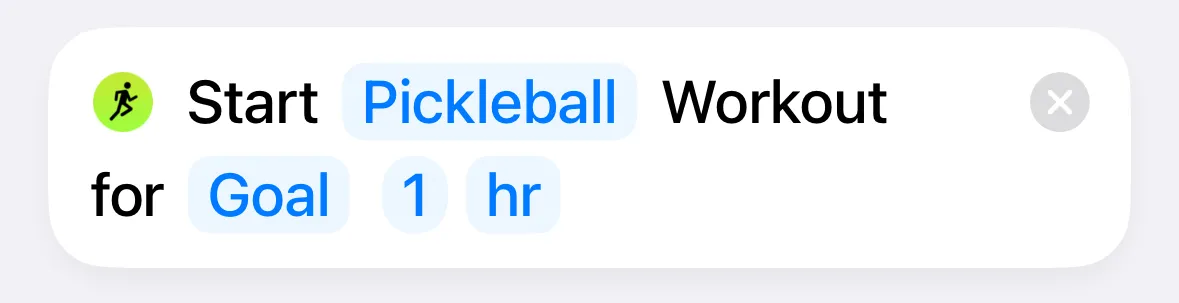 Giao diện phím tắt "Bắt đầu bài tập" đã hoàn thành trong ứng dụng Phím tắt trên iPhone.
Giao diện phím tắt "Bắt đầu bài tập" đã hoàn thành trong ứng dụng Phím tắt trên iPhone.
2. Trò Chuyện Với ChatGPT Trực Tiếp Từ Apple Watch
ChatGPT đã có mặt trên iPhone và Mac, nhưng thật đáng tiếc lại không có ứng dụng riêng cho Apple Watch. Tuy nhiên, bạn có thể tạo một Phím tắt cho phép bạn đưa ra câu lệnh (prompt) và nghe phản hồi từ ChatGPT trực tiếp trên Apple Watch. Quá trình này có thể hơi chậm, nhưng nếu bạn không vội, đây là một lựa chọn rất hữu ích. Lưu ý rằng bạn cần cài đặt và thiết lập ứng dụng ChatGPT trên iPhone của mình trước.
Để tạo Phím tắt này:
- Mở ứng dụng Phím tắt và chạm vào biểu tượng “+” để tạo một Phím tắt mới.
- Chạm vào “Thêm Tác vụ”.
- Gõ “Đọc chính tả” và chọn “Đọc Chính tả Văn bản” từ kết quả.
- Tìm kiếm “Sao chép” và chọn “Sao chép vào Bảng tạm”.
- Tìm kiếm “ChatGPT” và chọn “Hỏi ChatGPT”.
- Chạm vào “Tin nhắn” trong tác vụ “Hỏi ChatGPT” và chọn “Bảng tạm” từ các biến phía trên bàn phím. Bạn có thể cần vuốt sang trái để tìm biến “Bảng tạm”.
- Chạm vào biểu tượng mũi tên xuống trong tác vụ “Hỏi ChatGPT” và tắt tùy chọn “Hiển thị Khi Chạy”.
- Tìm kiếm “Biến” và chọn “Đặt Biến”. Chạm vào “Tên Biến” và nhập một tên biến như “Phản hồi ChatGPT”.
- Tìm kiếm “Nói” và chọn “Đọc Văn bản” từ kết quả. Chạm vào “Văn bản” trong tác vụ “Đọc Văn bản” và chọn biến “Phản hồi ChatGPT” (hoặc tên biến bạn đã đặt trước đó).
- Chạm vào biểu tượng “i” ở góc dưới cùng bên phải và bật “Hiển thị trên Apple Watch”.
- Đặt tên cho Phím tắt của bạn (ví dụ: “Hỏi ChatGPT”) và chạm “Xong” để lưu.
Phím tắt của bạn sẽ trông giống như hình ảnh dưới đây:
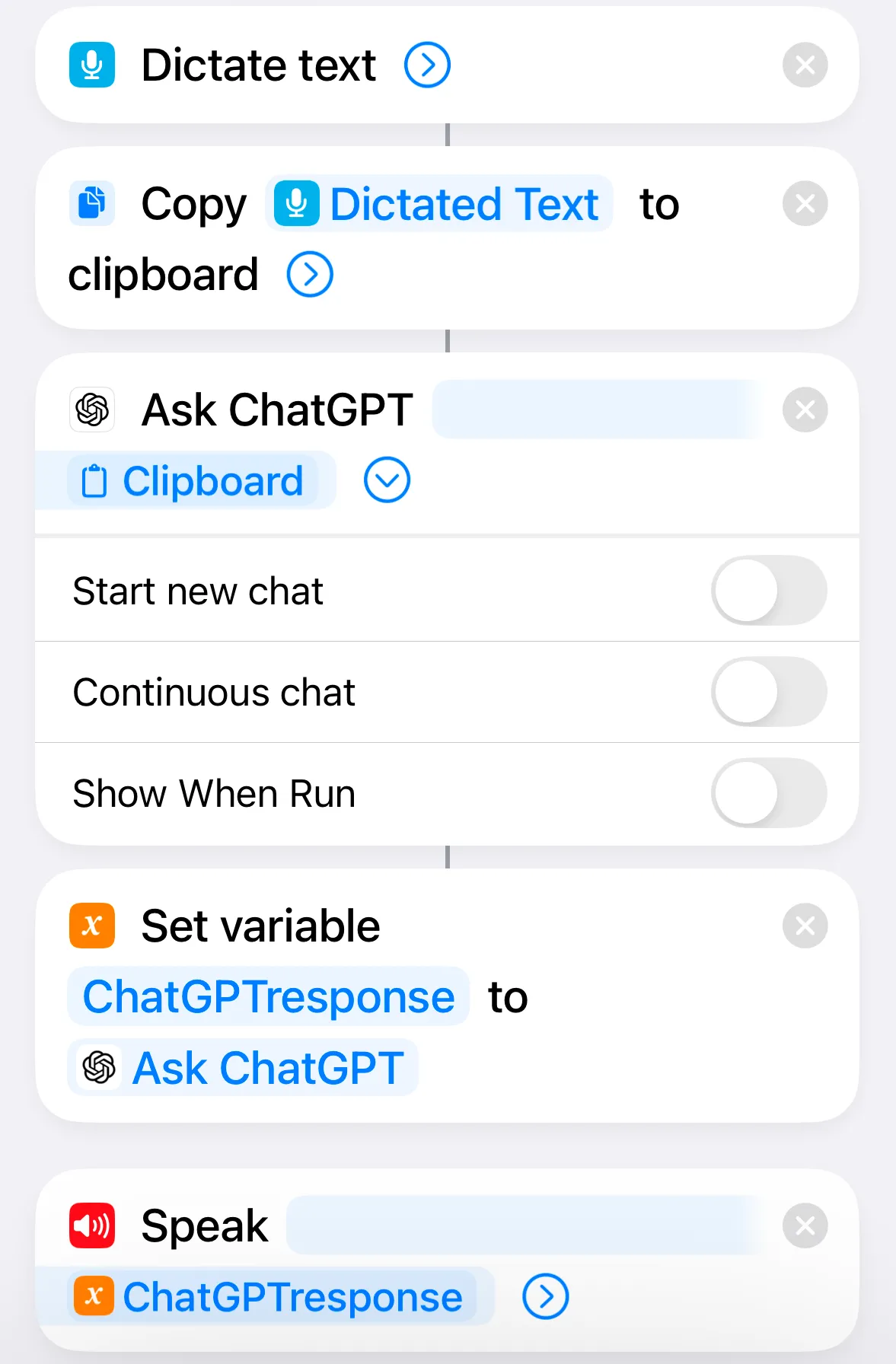 Tổng quan phím tắt "Sử dụng ChatGPT" sau khi thiết lập xong, hiển thị các bước thao tác.
Tổng quan phím tắt "Sử dụng ChatGPT" sau khi thiết lập xong, hiển thị các bước thao tác.
Khi bạn chạy Phím tắt trên Apple Watch, hãy nói câu lệnh của bạn, sau đó chạm “Xong”. Sau một khoảng thời gian xử lý, bạn sẽ nghe được phản hồi từ ChatGPT đọc to từ Apple Watch của mình.
Lưu ý: Bạn có thể thấy Apple Watch yêu cầu quyền truy cập văn bản đọc chính tả hoặc bảng tạm mỗi khi chạy Phím tắt này. Để khắc phục, hãy chạy Phím tắt trên iPhone của bạn và chạm vào “Luôn cho phép” khi được hỏi quyền. Điều này sẽ ngăn Apple Watch hỏi lại trong tương lai.
3. Gửi Tin Nhắn Định Sẵn Nhanh Chóng
Nếu bạn thường xuyên gửi cùng một tin nhắn cho một liên hệ nào đó, chẳng hạn như thông báo cho người thân rằng bạn đang trên đường về nhà, bạn chắc chắn sẽ muốn một cách nhanh chóng để gửi tin nhắn mà không cần phải gõ lại mỗi lần. Bạn có thể tạo một Phím tắt để gửi tin nhắn khi khởi chạy từ Apple Watch.
Để tạo Phím tắt này:
- Tạo một Phím tắt mới trong ứng dụng Phím tắt.
- Chạm vào “Thêm Tác vụ”.
- Tìm kiếm “Tin nhắn” và chọn tác vụ “Gửi Tin nhắn”.
- Chạm vào “Tin nhắn” và nhập nội dung tin nhắn bạn muốn gửi mỗi lần.
- Chạm vào “Người nhận” và chọn (các) liên hệ bạn muốn gửi tin nhắn tới. Bạn có thể thêm nhiều người nhận nếu muốn.
- Chạm vào biểu tượng “i” ở góc dưới cùng bên phải và bật “Hiển thị trên Apple Watch”.
- Đặt tên cho Phím tắt của bạn (ví dụ: “Đang về nhà”) và chạm “Xong” để lưu.
Phím tắt đã hoàn thành sẽ trông giống như hình ảnh dưới đây:
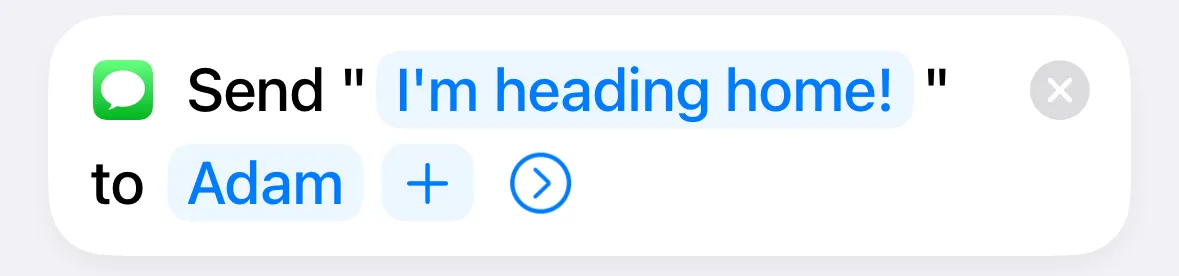 Cấu hình phím tắt "Gửi tin nhắn định sẵn" đã hoàn tất trên ứng dụng Phím tắt của Apple.
Cấu hình phím tắt "Gửi tin nhắn định sẵn" đã hoàn tất trên ứng dụng Phím tắt của Apple.
Khi bạn chạy Phím tắt này trên Apple Watch, tin nhắn sẽ được gửi đến (các) người nhận đã chọn của bạn ngay lập tức.
4. Tạo Ghi Chú Từ Cổ Tay Tiện Lợi
Một ứng dụng khác có sẵn trên iPhone và Mac nhưng lại không có trên Apple Watch là ứng dụng Ghi chú (Notes). Điều này khá đáng tiếc, vì đôi khi bạn muốn thêm một ghi chú nhanh chóng ngay cả khi không có iPhone hoặc Mac bên cạnh. May mắn thay, bạn có thể tạo một Phím tắt cho phép bạn làm điều đó.
Để tạo Phím tắt này:
- Mở ứng dụng Phím tắt và tạo một Phím tắt mới bằng cách chạm vào biểu tượng “+”.
- Chạm vào “Thêm Tác vụ”.
- Gõ “Đọc chính tả” và chọn “Đọc Chính tả Văn bản”.
- Tìm kiếm “Sao chép” và chọn “Sao chép vào Bảng tạm”.
- Tìm kiếm “Biến” và chọn “Đặt Biến” từ kết quả. Chạm vào “Tên Biến” và đặt tên cho biến như “Nội dung Ghi chú”.
- Tìm kiếm “Ghi chú” và chọn “Tạo Ghi chú”.
- Chạm vào “Nội dung” trong tác vụ “Tạo Ghi chú” và chọn biến “Nội dung Ghi chú” (hoặc tên biến bạn đã đặt) phía trên bàn phím. Bạn có thể cần vuốt sang trái để nhìn thấy biến này.
- Chạm vào biểu tượng mũi tên trong tác vụ “Tạo Ghi chú” và tắt tùy chọn “Hiển thị Khi Chạy”, vì ứng dụng Ghi chú không thể chạy trên Apple Watch, và điều này sẽ khiến Phím tắt bị lỗi.
- Chạm vào biểu tượng “i” ở góc dưới cùng bên phải và bật “Hiển thị trên Apple Watch”.
- Đổi tên Phím tắt (ví dụ: “Ghi chú nhanh”) và chạm “Xong” để lưu.
Phím tắt đã hoàn thành của bạn sẽ trông giống như hình ảnh dưới đây:
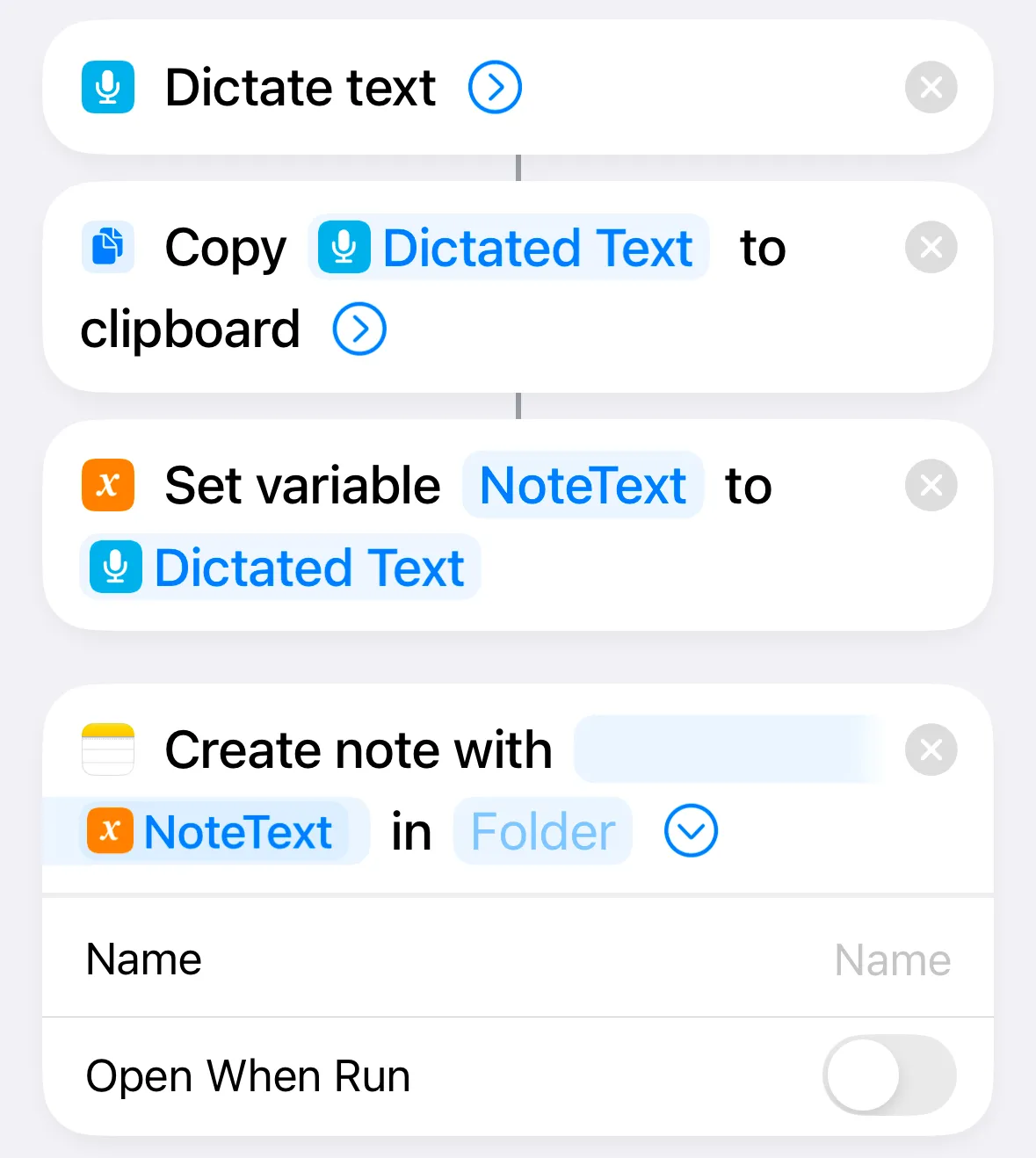 Ảnh minh họa phím tắt "Tạo ghi chú" đã được thiết lập đầy đủ trong ứng dụng Phím tắt.
Ảnh minh họa phím tắt "Tạo ghi chú" đã được thiết lập đầy đủ trong ứng dụng Phím tắt.
Khi bạn chạy Phím tắt trên Apple Watch, hãy nói văn bản bạn muốn nhập làm ghi chú và chạm “Xong” khi bạn đã nói xong. Văn bản đọc chính tả sẽ được thêm vào một ghi chú mới trên iPhone của bạn.
Tương tự như Phím tắt ChatGPT, bạn có thể thấy Apple Watch yêu cầu quyền truy cập văn bản đọc chính tả hoặc bảng tạm. Hãy chạy Phím tắt trên iPhone và chọn “Luôn cho phép” để tránh bị hỏi lại trong tương lai.
5. Ghi Lại Lượng Nước Đã Uống Dễ Dàng
Apple Watch có thể tự động theo dõi nhiều dữ liệu sức khỏe, chẳng hạn như số bước đi, thời lượng ngủ hay nhịp tim khi nghỉ ngơi. Tuy nhiên, vẫn còn một số điều nó không thể tự động ghi lại. Nếu bạn muốn ghi nhật ký lượng nước đã uống hoặc cân nặng, bạn có thể tạo một Phím tắt cho phép bạn nhập giá trị và chuyển nó vào ứng dụng Sức khỏe (Health app) để lưu trữ vào mục thích hợp. Bạn thậm chí có thể đặt một giá trị mặc định nếu bạn thường uống cùng một lượng nước mỗi lần.
Để tạo Phím tắt này:
- Mở ứng dụng Phím tắt và chạm vào biểu tượng “+” để tạo một Phím tắt mới.
- Chạm vào “Thêm Tác vụ”.
- Tìm kiếm “Hỏi” và chọn “Yêu cầu Nhập liệu” từ kết quả. Không cần nhập lời nhắc vì nó sẽ không hiển thị trên Apple Watch.
- Chạm vào “Văn bản” và chọn “Số”.
- Chạm vào biểu tượng mũi tên và nhập giá trị cho “Số Mặc định” nếu bạn muốn thêm một lượng nước uống mặc định. Ví dụ, nếu bạn thường uống một cốc nước 300ml, hãy nhập 300. Bạn có thể tắt “Cho phép Số thập phân” và “Cho phép Số âm” nếu không cần.
- Tìm kiếm “Sức khỏe” và chọn “Ghi Mẫu Sức khỏe”.
- Chạm vào “Chọn” bên cạnh “Loại” và chọn “Nước”.
- Chạm vào “Giá trị Mẫu” và chọn “Yêu cầu Nhập liệu”. Chạm vào đơn vị nếu bạn muốn thay đổi chúng (ví dụ: từ ml sang lít).
- Chạm vào biểu tượng “i” và bật “Hiển thị trên Apple Watch”.
- Đặt tên cho Phím tắt của bạn (ví dụ: “Uống nước”) và chạm “Xong” để lưu.
Phím tắt đã hoàn thành sẽ trông giống như hình ảnh dưới đây:
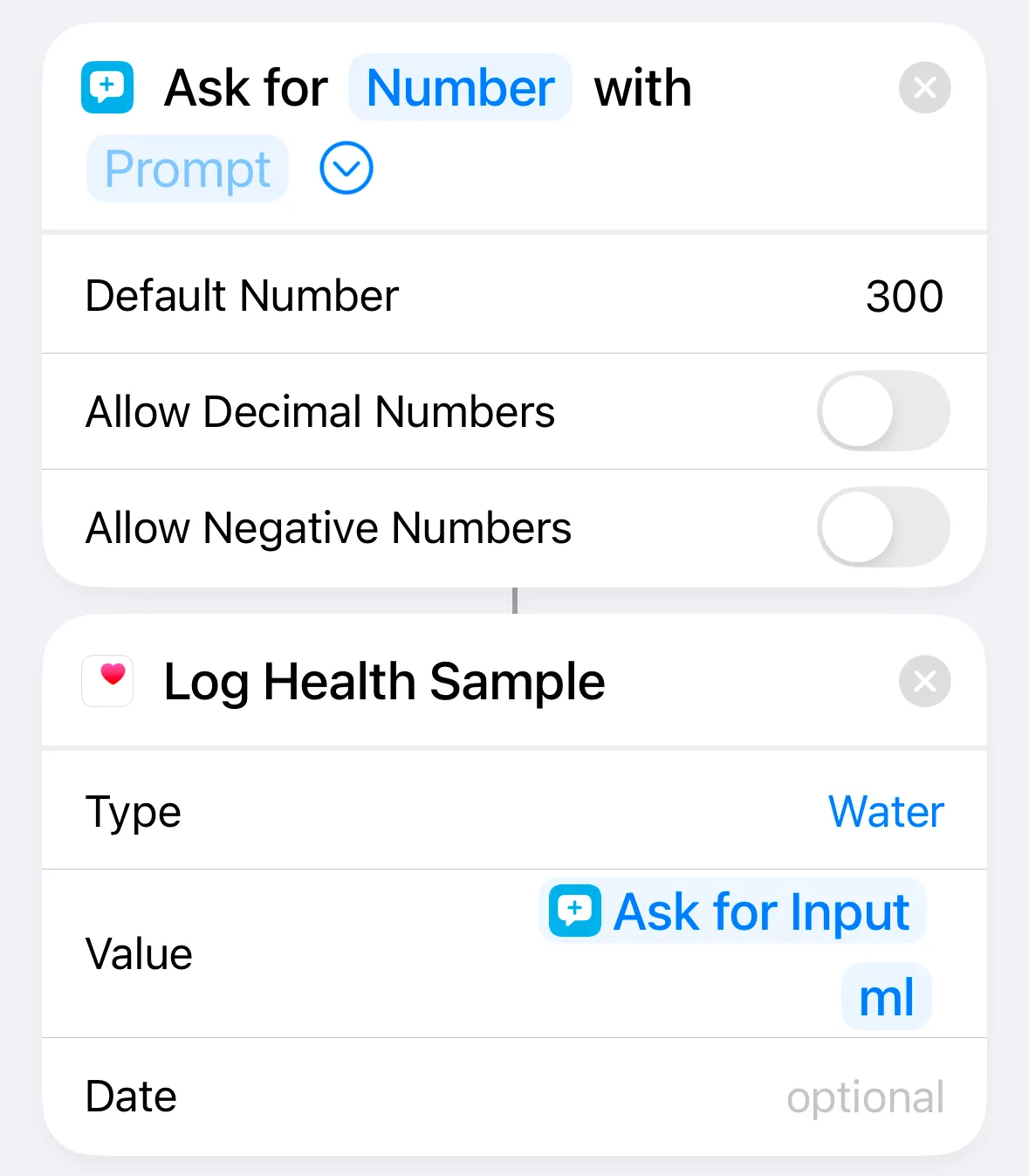 Giao diện phím tắt "Ghi lại lượng nước đã uống" sau khi hoàn tất cài đặt trong ứng dụng Sức khỏe.
Giao diện phím tắt "Ghi lại lượng nước đã uống" sau khi hoàn tất cài đặt trong ứng dụng Sức khỏe.
Khi bạn chạy Phím tắt này trên Apple Watch, nó sẽ tự động điền giá trị mặc định của bạn. Nếu đây là lượng bạn đã uống, bạn có thể chạm “Xong” để ghi lại lượng nước. Nếu bạn đã uống một lượng khác, hãy xóa giá trị mặc định và nhập giá trị mới để ghi lại.
Bạn có thể ghi lại các dữ liệu sức khỏe khác theo cách tương tự. Ví dụ, nếu bạn không sở hữu một bộ cân thông minh, bạn có thể tạo một Phím tắt để nhanh chóng ghi lại cân nặng của mình trên Apple Watch mỗi khi bạn cân.
Những Phím tắt này thực sự hữu ích để thực hiện những điều mà nếu không có chúng, sẽ không thể làm được trên cổ tay của bạn, chẳng hạn như sử dụng ChatGPT hoặc tạo ghi chú. Bạn có thể thêm các Phím tắt Apple Watch yêu thích của mình vào Smart Stack hoặc kích hoạt chúng bằng Nút Tác vụ nếu bạn có Apple Watch Ultra, giúp chúng dễ dàng chạy hơn nữa. Bạn cũng có thể kích hoạt chúng bằng Siri.
Đừng ngần ngại thử nghiệm và tự tạo cho mình những Phím tắt độc đáo khác để biến Apple Watch trở thành trợ thủ đắc lực trong mọi khía cạnh cuộc sống số của bạn. Hãy chia sẻ ý kiến hoặc những Phím tắt hữu ích của bạn tại phần bình luận bên dưới, và đừng quên theo dõi trangtincongnghe.net để cập nhật thêm nhiều thủ thuật công nghệ giá trị khác!